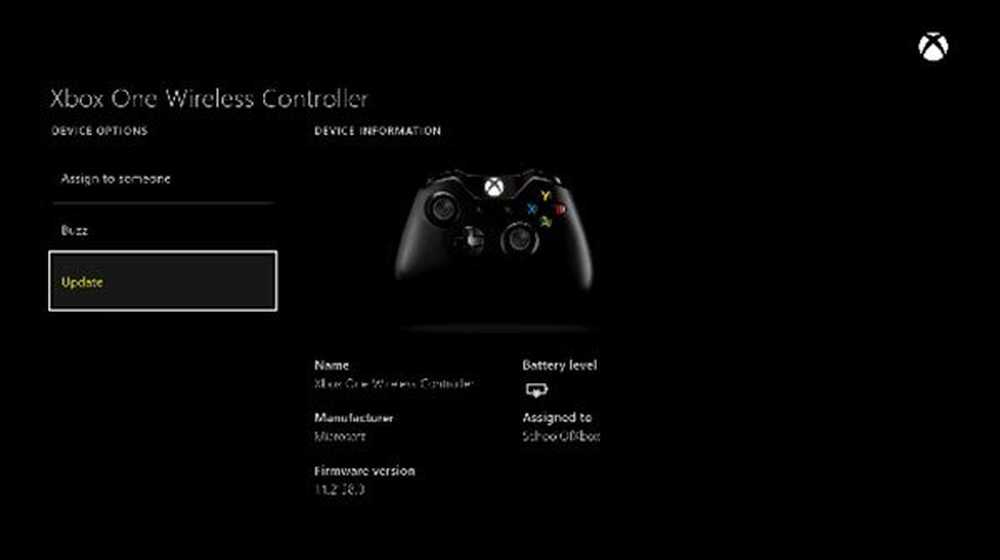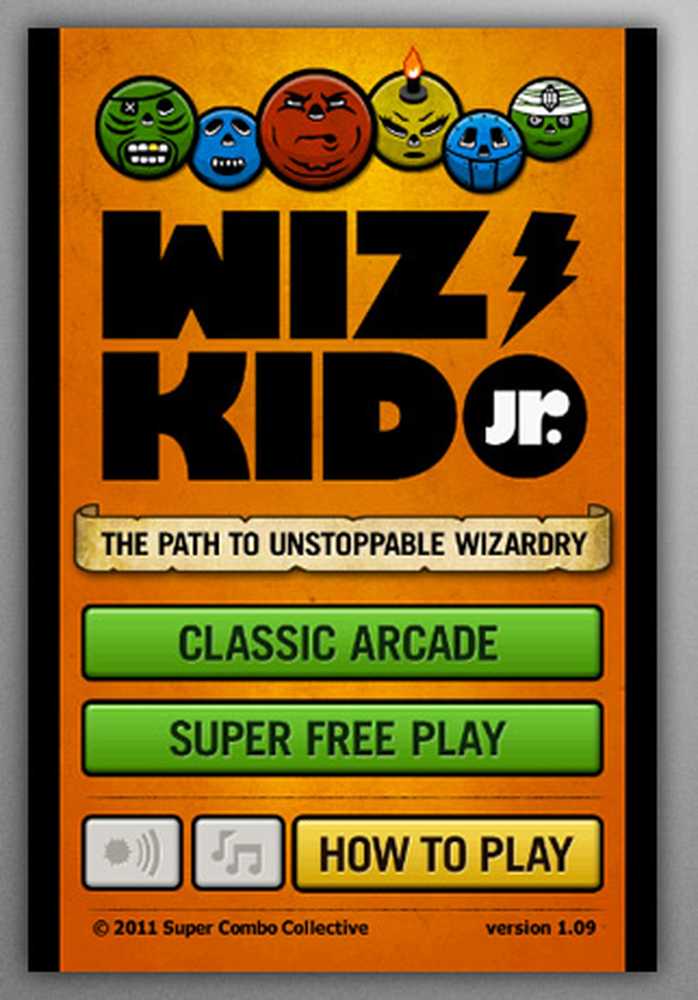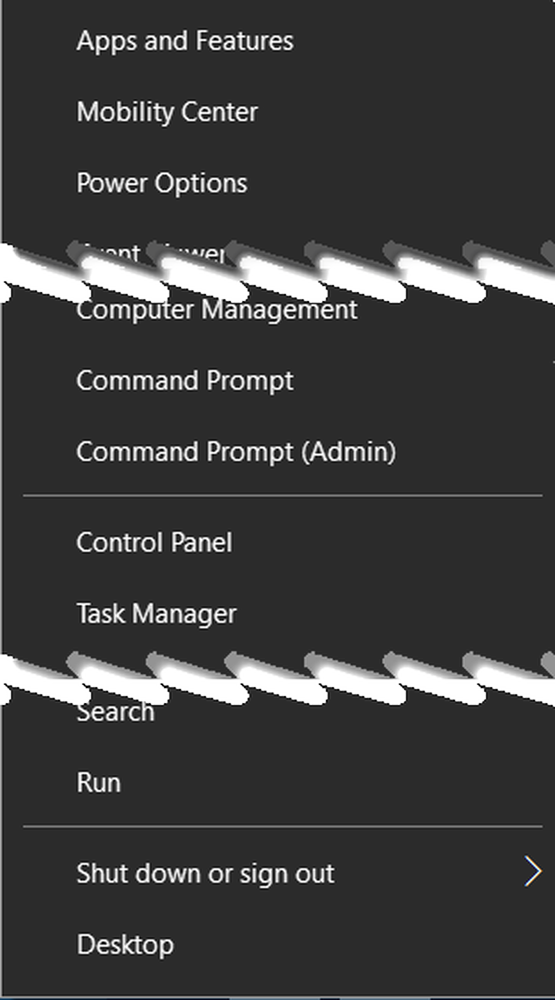Trådløs Xbox One-kontroller krever en PIN-kode for Windows 10
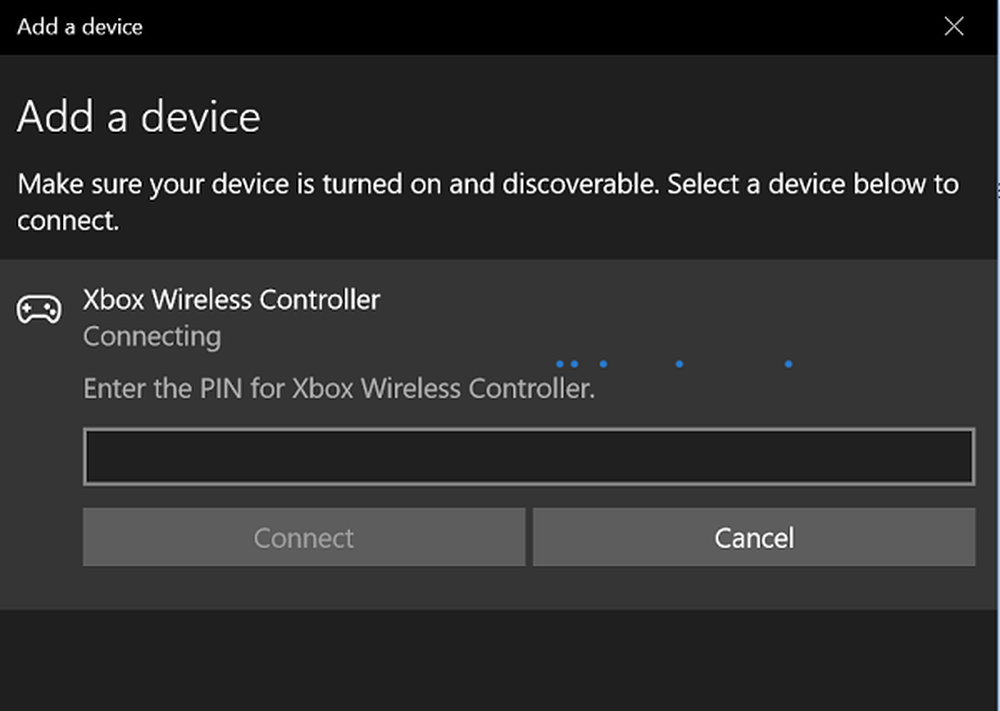
Mens du kobler en trådløs Xbox-kontroller til en Windows 10-PC, er det ganske enkelt (enten via USB-kabel eller via Bluetooth), rapporterer enkelte brukere at deres Trådløs Xbox One-kontroller krever en PIN-kode til Windows 10. Trinnene er ganske enkle å koble til via Bluetooth.
For å koble Xbox Wireless Controller til din Windows 10-PC, må du ha en trådløs Xbox-adapter for Windows. Mange bærbare datamaskiner har dette innebygd; ellers må du kjøpe den. Så hvis du har prøvd å koble den til din normale Bluetooth-adapter, er det ikke en overraskelse at den ber om en PIN-kode. Så antar du at du bruker den anbefalte adapteren, og det er fortsatt å spørre om PIN-koden, følger du veiledningen nedenfor.
Trådløs Xbox One-kontroller krever en PIN-kode
Interessant å merke seg at mange brukere har prøvd å koble den til MacBook, og det virket. Xbox One er ikke et problem i det hele tatt, det er bare å koble til Windows 10-PCen forårsaker alle disse problemene. Gode nyheter er at du ikke trenger å finne noen PIN-kode hvor som helst for å fikse dette, men bare oppdater Xbox One-kontroller-driveren din. Mange en gangs drivere er en uoverensstemmelse med Windows 10-versjonen og forårsaker denne typen problem.
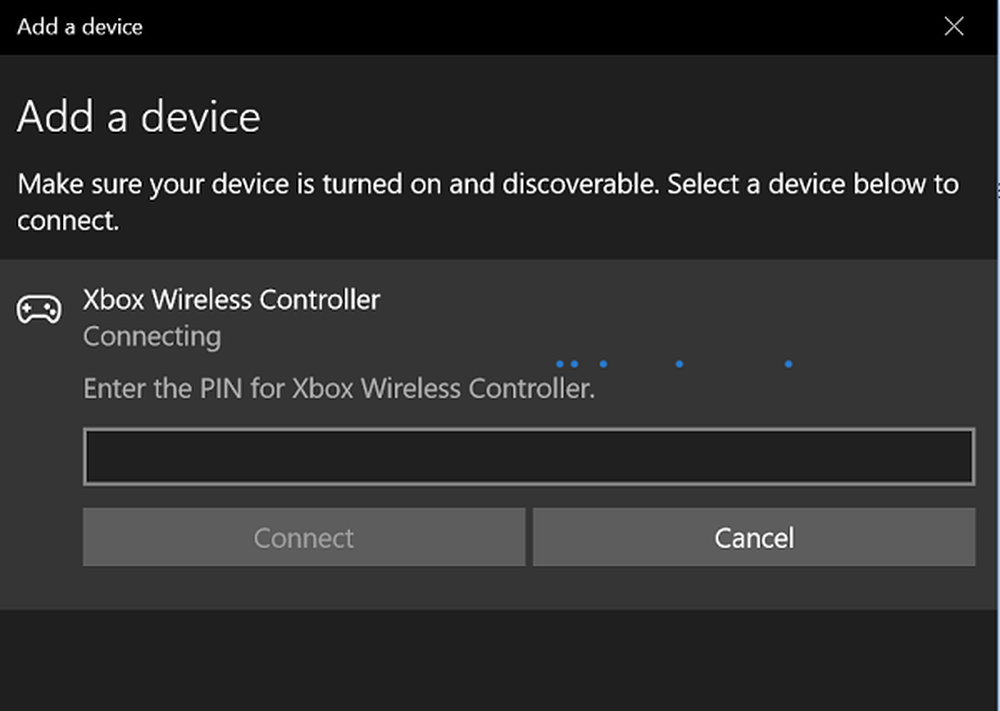
Følg trinnene nedenfor for å oppdatere Xbox One Controller Driver:
- Hold Xbox-knappen på kontrolleren for å slå den av. Når den er slått av, hold den i den aktuelle tilstanden i noen minutter. Du kan også ta av batteriet, og la det gå i noen minutter.
- Slå den på igjen med Xbox knappen igjen.
- Nå koble din trådløse kontroller til Xboxen med en USB-kabel for å oppdatere drivere.
- Hvis du vil se etter oppdateringer manuelt, åpner du Innstillinger> Kinect og enheter> Enheter og tilbehør> velg kontrolleren din og oppdater.
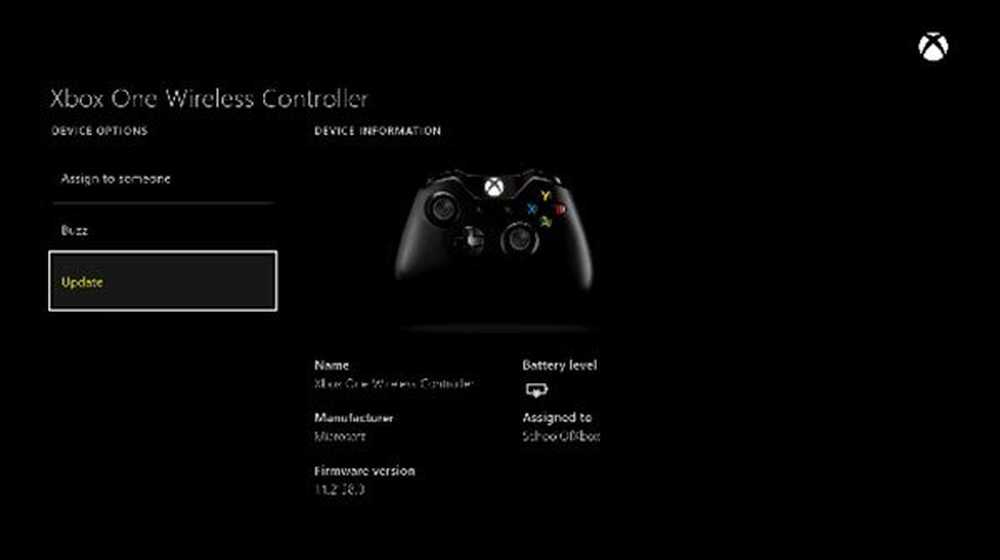
- På din Windows 10-PC, sørg for å oppdatere driverne til Xbox Wireless Adapter for Windows. Bare sjekk om det foreligger en oppdatering. Hvis ja, oppdater det, og start datamaskinen på nytt.
- Prøv nå å koble Xbox-kontrolleren din via Bluetooth, og det bør løse problemet.